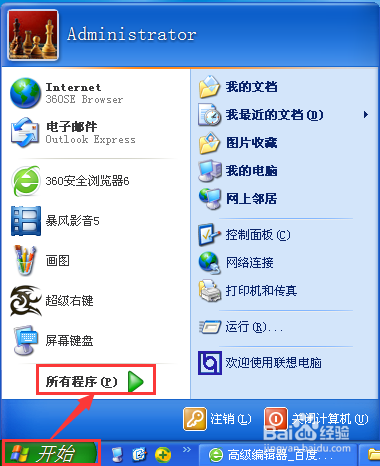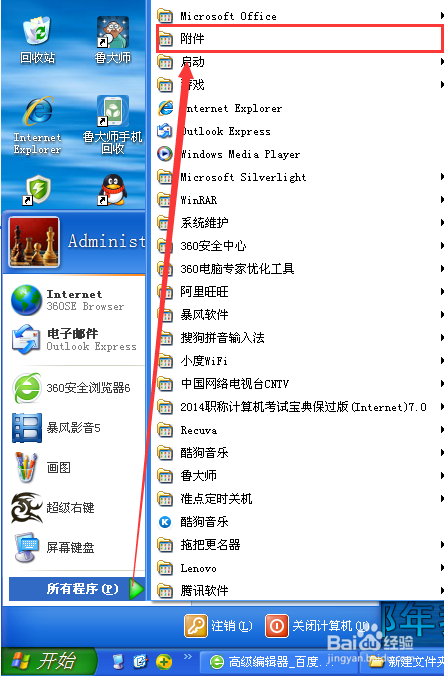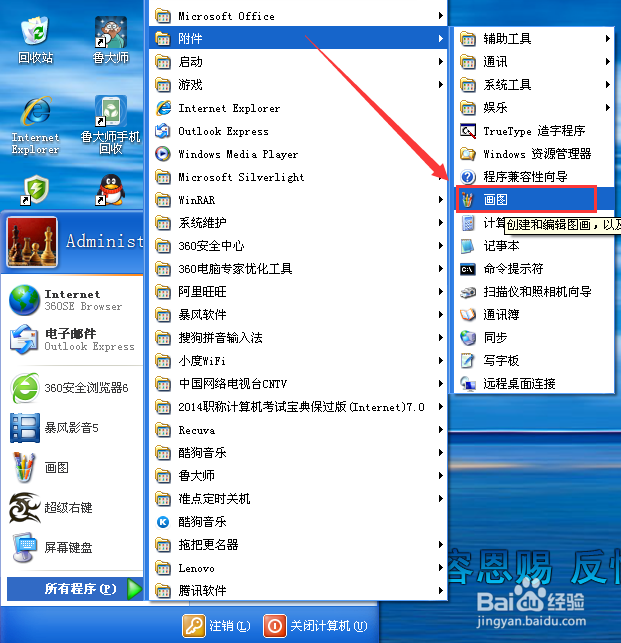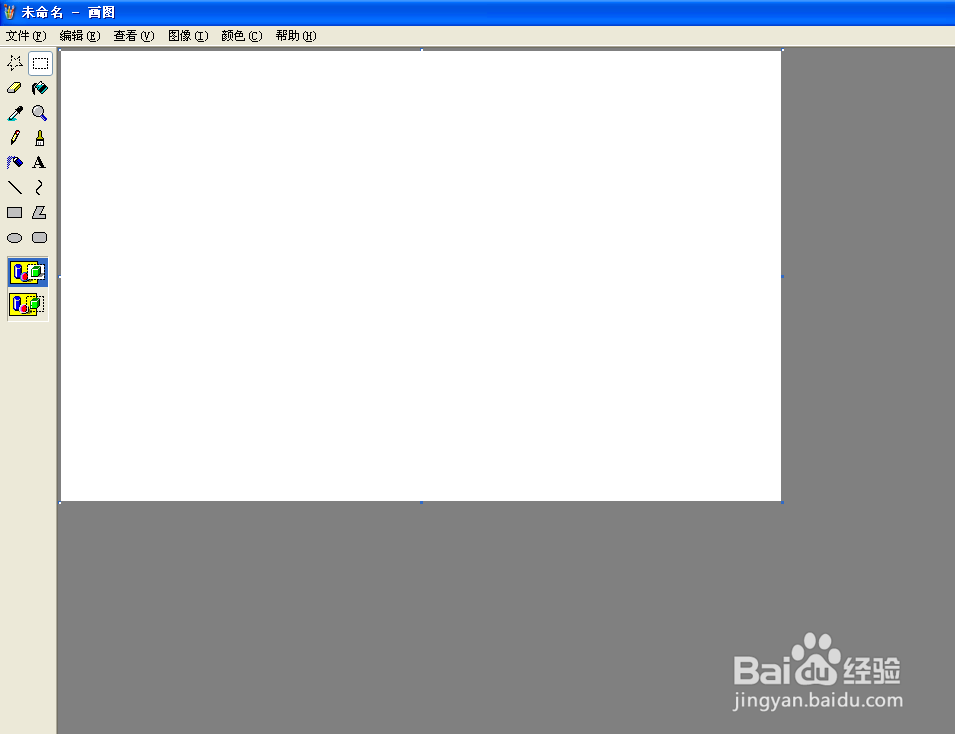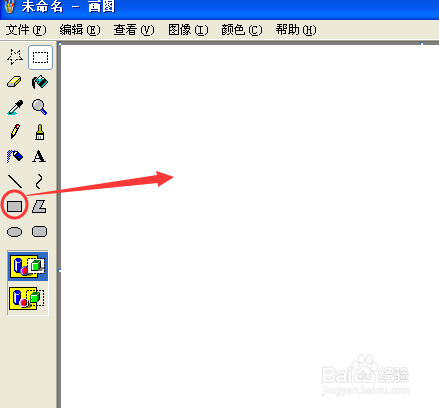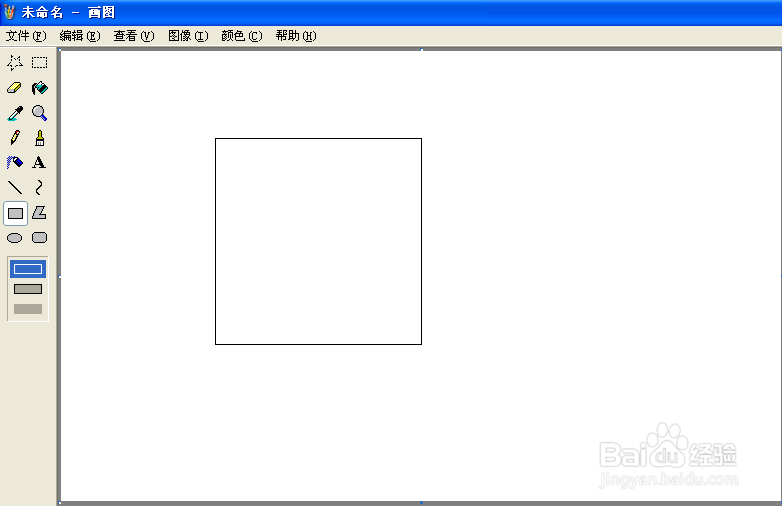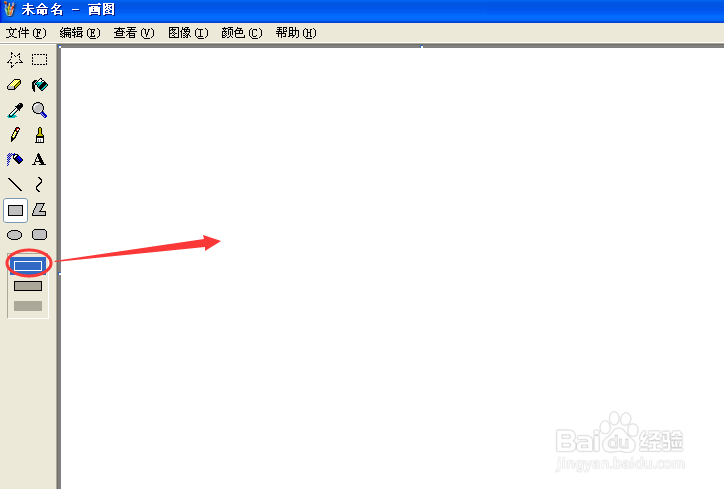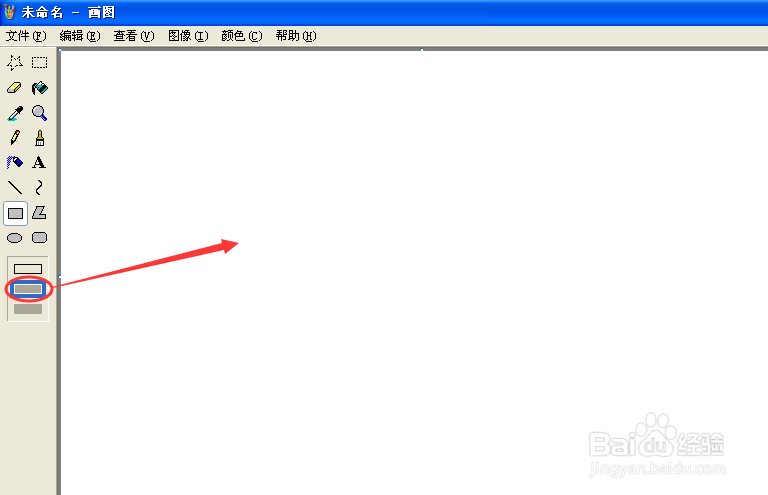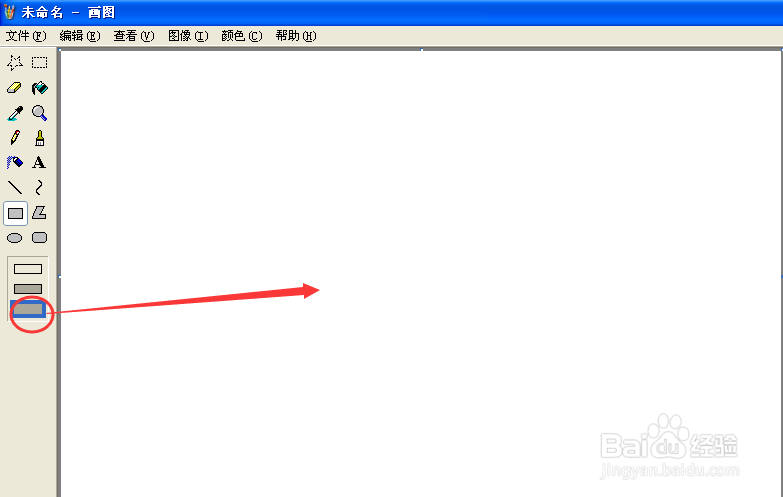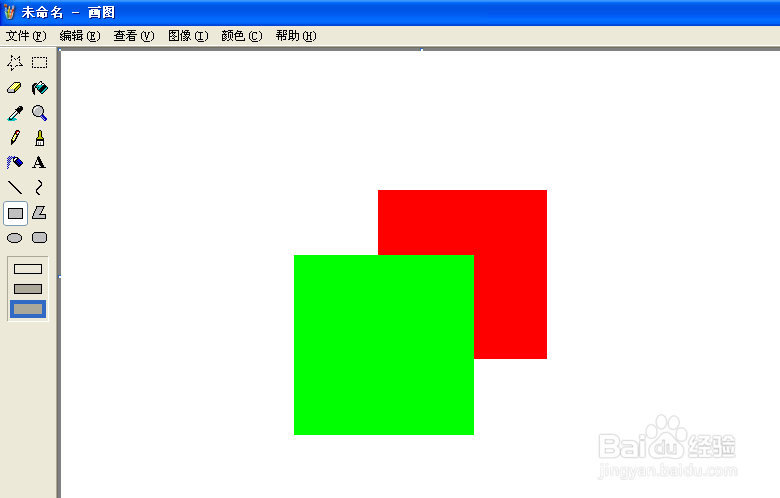在画图软件中如何划出标准的正方形
1、点击【开始】——【所有程序】。
2、点击【附件】。
3、点击【画图】。
4、打开画图软件。
5、在窗口的左边很明显的可以看到有一个【矩形】图标。这个图标就是用来画正方形、长方形的按钮。
6、这下开始来画正方形。岳蘖氽颐按下键盘上的【shift】键,点击【矩形按钮】,用鼠标在画布上,任意画,都是正方形,画好后,松开鼠标,再放开【shift】键。可以看到画布上有一个标准的正方形。
7、在【矩形】按钮下,有三个选项。选择第一个。
8、很明显的可以看出,正方形内没有填充色。
9、选择第二个。
10、很明显可以看出背景色为白色。
11、选择第三个。
12、很明显可以看出,背景色和填充色相同。
声明:本网站引用、摘录或转载内容仅供网站访问者交流或参考,不代表本站立场,如存在版权或非法内容,请联系站长删除,联系邮箱:site.kefu@qq.com。
阅读量:93
阅读量:28
阅读量:50
阅读量:91
阅读量:92